Grackat kur kaloni nga Windows në OS X. Përshtypjet e përdorimit të iMac pas punë e gjatë për kompjuterë me Windows në bord.
Sfondi i prezantimit dhe blerjes
Unë kam qenë duke menduar për ndryshimin e kompjuterit tim për një kohë të gjatë. Mendimet e para filluan të shfaqen pas testimit të Shenjës 3Q nettop buxhetore. Vura re menjëherë se dhoma u bë e qetë në mënyrë të dyshimtë. Doli që "njësia ime e vjetër e sistemit" ishte shumë e zhurmshme, zhurma e ftohësve ishte aq e njohur sa nuk i kushtova vëmendje. Megjithatë, ju mësoheni shpejt me gjërat e mira dhe pas kthimit të rrjetës, diferenca në nivelin e zhurmës ishte e dëgjueshme për "veshin e zhveshur". Pastaj filluan të shfaqen mendimet për një "përmirësim". "Njësia ime e sistemit" është rreth katër vjeç; në një kohë është blerë si një kompjuter lojrash, por që atëherë ka kaluar shumë ujë nën urë dhe tani mezi luaj në kompjuter.
Pas testimit të rrjetës, u bë e qartë: kutitë e vogla e të qeta që nuk zënë shumë hapësirë dhe janë mjaft produktive për detyrat e përditshme janë ato që më duhen.
Me fat, u shfaq në Twitter dhe në faqen e internetit informacione të ndryshme rreth OS X, Alexander Zubkov botoi "Përvoja e tij e madhe në funksionimin e Mac Mini" në të njëjtën kohë. Unë i besoj mendimit të Sashës; në shumë mënyra, rastet tona të përdorimit nga ky artikull ishin të ngjashme, kështu që e ktheva vëmendjen te teknologjia Apple.
Ishte e qartë se nëse marrim Mac Mini, atëherë sigurohuni që të përdorni një SSD në mënyrë që të mos shqetësoheni për shpejtësinë e funksionimit. Por unë nuk pashë modele të tilla të disponueshme në asnjë faqe interneti (nga rruga, ato janë shfaqur tani). U bë e qartë se me shumë mundësi do të më duhej ta instaloja vetë diskun. Vlerësova në mënyrë adekuate njohuritë e mia teknike dhe vendosa që megjithëse mund ta instaloja vetë SSD-në, ishte më mirë t'u drejtohesha specialistëve.
Midis miqve të mi ishte vetëm një person që punonte në këtë fushë - Alexey, i njohur për disa prej jush në Twitter si @androidioswp. Lesha dhe unë patëm një bisedë të gjatë rreth personalizimit të Mac Mini: fillimisht kam planifikuar të marr versionin më të lirë dhe thjesht të instaloj një hard disk 128 GB SSD + 1 ose 2 TB në të. Por doli që një "përmirësim" i tillë do të ishte shumë i shtrenjtë dhe ishte më fitimprurëse për t'u marrë Versioni Mac Një Mini më i vjetër (me HDD Core i5 Quad-Core+1 TB) dhe i lehtë për t'u instaluar në të makinë në gjendje të ngurtë. Kështu, çmimi për Mac Mini u rrit gradualisht në 35 mijë për konfigurimin që më duhej.
Përveç nettop-it doja të ndërroja edhe monitorin. Artem Lutfullin vuri në dukje me të drejtë se ky është mjeti kryesor për punë, kështu që nuk ka nevojë të kurseni në sytë tuaj. Ai madje rekomandoi që t'i kushtoja vëmendje të njëjtit monitor si ai i tij, po flasim për në lidhje me modelin Samsung SyncMaster S27A850D. Karakteristikat e tij kryesore janë matrica PLS me ngjyra të buta dhe një rezolucion të lartë(2560x1440 piksele), si dhe mbështetje për MiniDisplayPort (dhe Mac Mini ka një lidhës të pajtueshëm Thunderbolt).
Kështu, kostoja totale e kompjuterit ishte afër 60 mijë rubla. Duke vazhduar diskutimin, Alexey përmendi se nga bisedat rreth Mac Minis të personalizuar, njerëzit vijnë shpesh në iMac. Dhe pastaj m'u duk: iMac është me të vërtetë opsioni më i mirë, por nuk e mora parasysh, duke supozuar se ishte çmendurisht i shtrenjtë. Sidoqoftë, doli që konfigurimi që më duhej nuk do të ishte më i shtrenjtë se një kombinim i monitorit Mac Mini + nga Samsung.
Përveç kësaj, iMac ka një sërë avantazhesh të rëndësishme mbi këtë kombinim. Së pari, ky është i vetmi kabllo për lidhjen e kompjuterit dhe monitorit tuaj. Së dyti, altoparlantët e integruar, të cilët përsëri kanë një efekt pozitiv në numrin e telave. Dhe së treti, natyrisht, i lezetshëm pamjen dhe materialeve. Problemi i vetëm ishte hard disku; nuk kishte versione SSD të disponueshme.
Alexey tha se ata mund të porosisin paraprakisht versionin me Fusion Drive, dhe sapo te mberrij ne magazine do te njoftohem menjehere. Është e rëndësishme të theksohet këtu se pothuajse askush nuk është i angazhuar në dërgesat me porosi të iMacs (ata nuk ishin në kohën e shkrimit të këtij artikulli, tani tashmë është shfaqur dyqani online i Apple): për shembull, unë shkova në "MVideo" dhe " Era e Bardhë”, dhe ata as që kishin dëgjuar për ta atje. Nuk kontaktova me Re:store për shkak të çmimeve të larta. Në përgjithësi, Lyosha më këshilloi me mjaft detaje, kështu që bleva një iMac nga www.max-up.ru.
Është e rëndësishme të theksohet këtu se e porosita paraprakisht në mes të shkurtit, por iMac mbërriti vetëm në fund të prillit. Kjo është për shkak të një vonese në dërgesat nga tregtari zyrtar. Me sa di unë, tani iMac-të e personalizuar shpërndahen shumë më shpejt. Përveç kësaj, me hapjen e zyrtarit Dyqani online i Apple porositja e konfigurimeve të personalizuara është bërë edhe më e lehtë.
I kërkoj falje lexuesit për një prezantim kaq të gjatë, doja të përshkruaj blerjen time në sfond dhe të vërej se erdha në iMac me shumë mendime, domethënë nuk ishte një blerje impulsive.
Pamja, materialet
Monoblloku vjen në një paketë të madhe "trapezoidale". Është interesante që dërgesat e reja të Apple përdorin një kuti të dyfishtë: karton të lirë sipër dhe paketim me cilësi të lartë poshtë. Unë nuk do ta përshkruaj në detaje shpaketimin, pasi nuk ka asgjë të veçantë për të thënë për të.
Kur e nxirrni kompjuterin nga paketa, vini re menjëherë se sa i lehtë është iMac, veçanërisht nëse keni marrë me kompjuterë të tjerë të gjithë-në-një (pesha e tij është pak më shumë se pesë kilogramë, ndërsa pesha e analogëve fillon nga 8- 9 kg).
Duke parë një kompjuter të sapo blerë, nuk mund të mos vini re se në fund të fundit, në Apple, dizajnerët nuk e hanë bukën e tyre kot. iMac duket shumë bukur: pamje elegante, trup alumini, kornizë strikte e zezë rreth ekranit. Është menjëherë e qartë se ky është një kompjuter i krijuar në mënyrë që, ndër të tjera, të ishte thjesht i këndshëm për t'u parë. Kam pasur përvojë duke punuar në monoblloqe të tjera, në dizajn dhe Materialet e mollës i lë shumë prapa. Pas blerjes së një iMac, ju e kuptoni se çfarë është "pagesa e tepërt për dizajnin dhe materialet" dhe pse është e justifikuar.
Në rishikimin e tij të iMac 2012, Sergei Kuzmin vuri në dukje se zvogëlimi i trashësisë së shiritit të ëmbëlsirave nuk sjell ndonjë avantazh funksional, por nga pikëpamja e pamjes, kjo zgjidhje duket shumë mbresëlënëse.

Falë peshës së lehtë për PC-të gjithëpërfshirëse dhe veshjes së mirë të këmbës mbështetëse iMac, është shumë e përshtatshme të ktheheni djathtas/majtas, por do t'ju duhet ta bëni këtë, sepse të gjithë lidhësit janë të vendosur në pjesën e pasme të pajisja.
Nëse ju duhet ta lëvizni iMac-in tuaj deri në fund për ta rrotulluar majtas/djathtas, mund ta rregulloni animin e tij duke e anuar pak monitorin. Vërej se fillimisht ekrani u anua shumë lehtë, por me rritjen e pajisjes kabllo të ndryshme, ngritja/ulja e tij u bë pak më e vështirë.
Dizajni i iMac është diçka e mahnitshme, edhe pas gjashtë muajsh përdorimi është ende i këndshëm, shiriti i ëmbëlsirave është thjesht i këndshëm për t'u parë. Ndër veçoritë funksionale, më pëlqeu këmba e pasme, në të cilën mund të vendosni disa artikuj të përdorur shpesh, si bllok shënimesh ose telefon.

Ekrani
Para se të përshkruaj ekranin, do të doja të theksoja se para kësaj kam përdorur një ViewSonic të vjetër me një rezolucion prej 1280x1024 piksele si monitorin tim kryesor. Karakteristikat e tij më dukeshin të mjaftueshme për punë të rehatshme dhe falë raportit të përshtatshëm të pamjes, mund të menaxhoja hapësirën time të punës sa më produktive (kryesisht, po flasim për Word dhe shfletim në ueb).
Unë kisha përvojë duke përdorur disa kompjuterë Windows-gjithë-në-një, kështu që supozova se e dija se si ishin monitorët cilësorë. Siç doli, gabova thellë.
Kur ndizni iMac, vini re menjëherë se sa i madh është ndryshimi në cilësinë e figurës midis tij dhe gjithçkaje që ju është dashur të provoni më parë. Imazhi duket se del jashtë ekranit, fotografia është jashtëzakonisht e ndritshme dhe e qartë. Nuk është e kotë që përmenda kompjuterët dhe monitorët që kam përdorur dhe testuar më parë; një lexues me përvojë do të vërejë se midis tyre nuk ka as MBP Pro Retina 13/15 dhe as iPad 3/4. Me drejtësi, vërej se jam marrë me të dyja pajisjet, megjithëse për një kohë shumë të shkurtër. Dhe kujtesa kalimtare e "sa ekrane të mahnitshme që kanë" u shua shpejt nga mendja ime.
Pse gjithë kjo hyrje e gjatë? Fakti është se mua, si një person që nuk kam përdorur më parë teknologjinë Apple me ekranet Retina, ekrani iMac duket i mrekullueshëm: i ndritshëm, i qartë, me ngjyra të pasura, megjithatë, për shembull, Sergey Kuzmin nuk duket më mjaftueshëm i mirë, duke përdorur një iPad 4 dhe MBP Pro Retina 15 bëjnë një ndryshim të rëndësishëm në përvojë.



Siç e mbani mend, gjenerata e mëparshme kishte dy probleme të rëndësishme me ekranin: pluhuri u fut nën të dhe ai shndriste shumë. Kjo, nga rruga, ishte një nga arsyet pse nuk e konsiderova fillimisht iMac: vendi im i punës ndodhet afër një dritareje dhe dielli shpesh godet ekranin. iMac 2012 ka pësuar një punë të konsiderueshme në ekran, mungesë boshllëk ajri eliminon problemin e pluhurit nën xhami, dhe një shtresë e veçantë anti-reflektuese eliminon pothuajse të gjitha shkëlqimet dhe reflektimet. Edhe në rrezet e forta të diellit, mund të punoni rehat në kompjuter (natyrisht, skicat mezi të dukshme të fytyrës suaj do të jenë të dukshme në ekran, por kjo nuk është aspak e njëjtë si në të njëjtin monobllok nga Acer, ku në mot me diell monitori u kthye në pasqyrë).
Shkëlqimi i ekranit rregullohet me lehtësi duke përdorur butonat e tastierës F1/F2. Është interesante që në tastierat e palëve të treta ky kombinim nuk funksionon, por më shumë për atë më poshtë. Në puna e përditshme Kam përdorur rreth 30% ndriçim, në mot me diell e kam rritur atë në 60-70%. Për të qenë i sinqertë, nuk kam pasur kurrë një situatë ku të kisha nevojë për 100% të ndriçimit të ekranit, është e tepruar.
Më pëlqeu shumë ekrani në iMac, me kënaqësi do të blija një monitor të veçantë nga Apple me të njëjtat karakteristika. Më parë, nuk e kuptova kurrë pse të blija monitorë të shtrenjtë për 30-40 mijë, dhe aq më tepër për 90 e lart. Megjithatë, pas përdorimit të iMac, unë mund të shoh vlefshmërinë e vendimeve të tilla edhe për përdoruesin mesatar.
Sistemi operativ dhe firmware
Në mungesë, unë isha shumë besnik ndaj OS X: shumë vlerësime pozitive në internet, disa prej të cilave ishin nga njerëz shumë autoritativ. Mendërisht, isha gati për ndryshime, një logjikë tjetër OS, pasi supozova se kjo do të shoqërohej me disa funksione që do të përmirësonin përdorshmërinë e kompjuterit. Është e rëndësishme të theksohet këtu se kurrë nuk e kam konsideruar veten një përdorues konservator: gjërat e reja janë gjithmonë interesante, veçanërisht nëse kjo gjë e re përfundimisht do të jetë më e përshtatshme.
Para se të kaloj në përshkrimin e përshtypjeve të mia për OS X, do të doja të flas shkurtimisht për skenarët e mi për përdorimin e kompjuterit:
Para së gjithash, ky është një mjet për punë - një makinë shkrimi dhe një redaktues i thjeshtë fotografish (riemërtoni shpejt skedarët, korrigjoni diçka, asgjë më shumë). Natyrisht, e gjithë kjo kombinohet me shfletimin në ueb, Twitter, kontrollimin e postës elektronike dhe aktivitete të tjera rutinë. Për më tepër, unë përdor kompjuterin si luajtës video së bashku me një TV të lidhur me të.
Duket se OS X duhet të përballet me veprime të tilla të thjeshta pa probleme të panevojshme, por nuk ishte kështu. Duke punuar në Mac për dy javët e para, ndjeva drejtpërdrejt se si nuk donte të përshtatej në mjedisin tim të zakonshëm. Gjithçka filloi me faktin se nuk doja të mësohesha me ndërrimin e gjuhës përmes Command+Space; Twitter menjëherë sugjeroi një zgjidhje në formën e programit KeyRemapforMacBook, por si fat, kombinimi Alt+Shift mundi. të mos jetë i konfiguruar siç duhet atje. E njëjta gjë ndodhi me Alt+Tab. Është e mahnitshme se sa e vështirë është të ritrajnosh për kombinime të tjera: imagjinoni të duhen dhjetë vjet për të rritur komandën tuaj mendore dora e djathtë dora e djathtë u ngrit, dhe tani me të njëjtën komandë ngrihet dora e majtë. Këto janë afërsisht përshtypjet që kam përjetuar nga ndryshimi i "çelësave të nxehtë" të zakonshëm. Por fatkeqësitë e mia nuk mbaruan me kaq. Përveç ndryshimit të gjuhës, unë jam mësuar që Enter të hapë një dosje, Backspace të kthen një seksion dhe F2 të jetë përgjegjës për riemërtimin e një skedari. Në OS X, Enter është përgjegjës për riemërtimin, Cmd+down hap një dosje, Cmd+up ju merr një seksion, por Backspace nuk ka asnjë veprimet e specifikuara. Dhe po, mund të bëja gjithçka përmes KeyRemap4Macbook në të njëjtën mënyrë si në Windows, por më pëlqyen aq shumë veprimet e shpejta të caktuara për veprimet e paracaktuara sa nuk e bëra. Për më tepër, disa përdorues në Twitter vunë re logjikisht se duhet të përpiqeni të përshtateni me sistemin, dhe jo të përpiqeni të "bëni një Windows të dytë prej tij".
Por ajo që më shkaktoi më shumë probleme ishte shikuesi i integruar i fotografive dhe iPhoto. Më duhet shumë pak nga programe të tilla: hapni një foto, riemërtoni atë (në të njëjtën dritare), kaloni te tjetra. Megjithatë, kur hapni një foto në këtë shikues, nuk mund ta riemërtoni shpejt ose të kaloni te tjetra. Është e njëjta gjë me iPhoto: mund ta riemërtoni një foto vetëm nëse klikoni mbi emrin e saj. Në përgjithësi, ka shumë veprime të panevojshme dhe nuk mund të gjeja ndonjë kombinim kyç që shkakton riemërtim të shpejtë (të ngjashëm me F2 në Windows).

Do të them paraprakisht që i zgjidha me sukses të dy problemet, por dy javët e para me iMac ishin thjesht një makth. Mendova seriozisht ose ta këmbeja, ta shisja ose të instaloja Windows si OS-in tim kryesor.
Mesazhi kryesor i një prezantimi kaq të gjatë është se ju duhet të mësoheni me OS X, dhe edhe nëse jeni të përgatitur mendërisht për ndryshimet, është larg nga fakti që në rastin tuaj individual kalimi në teknologjinë Apple do të jetë i lehtë dhe pa dhimbje (edhe pse ka shumë raste të tilla).
Unë kam përmendur tashmë disavantazhet e OS X më lart, tani është koha për të kaluar në avantazhet.
Desktopët
Në OS X, mund të krijoni shumë desktop. Për më tepër, secila prej tyre mund të presë programe specifike. Kjo do të thotë, le të themi për punë kam nevojë për Finder, Pages dhe CyberDuck, dhe për argëtim më duhet një shfletues dhe një video player. Mund të konfiguroj desktopët në mënyrë që kur hap Faqet, të hapet menjëherë një desktop i dytë. Imazhet e të gjitha tabelave thirren duke shtypur F3 ose duke rrëshqitur lart me katër gishta (nëse jeni duke përdorur një tastierë me prekje).

Përveç kësaj, ekziston një desktop i veçantë me widget. Për të hyrë në të, duhet të rrëshqitni katër gishta nëpër tastierën me prekje nga e majta në të djathtë. Unë e përdor këtë tabelë për të postuar shënime ngjitëse dhe ndonjëherë për të parë motin.

Pamjet e ekranit
Më pëlqeu shumë se si zbatohet kjo veçori në OS X. Mund të bëni një pamje të ekranit (Command+Shift+3), një pamje të një pjese të ekranit (Command+Shift+4) dhe një pamje të dritares aktive ( Command+Shift+4 dhe pastaj spacebar). Si parazgjedhje, të gjitha fotografitë janë në desktop.

Kënde aktive
Një tipar i preferuar i shumë përdoruesve të OS X. Thelbi i tij qëndron në faktin se kur tregoni një cep, kryhet një veprim (për shembull, dritaret minimizohen). Personalisht, nuk munda ta filloja kurrë ta përdorja, pasi çdo lëvizje kaotike e kursorit drejt një qoshe rezulton në një veprim të panevojshëm.


Instalimi dhe çinstalimi i aplikacioneve
OS X ka tre metoda për instalimin e programeve të palëve të treta. E para është më e thjeshta. Ju e instaloni aplikacionin nga App Store. Pas shkarkimit, ai automatikisht shfaqet në listën e programeve. Shtypja e gjatë e butonit të majtë në një ikonë ju lejon ta hiqni lehtë atë (ngjashëm me iOS).


E dyta është instalimi duke përdorur një skedar pkg. Kjo metodë të kujton disi instalimin duke përdorur "skedarët e ekzekutueshëm" në Windows.

Metoda e tretë është të kopjoni skedarin e aplikacionit të programit drejtpërdrejt në dosjen e aplikacionit. Si rregull, skedarë të tillë paketohen në një arkiv dmg dhe thjesht duhet të tërhiqni ikonën e skedarit në dosje. Nëse e kopjoni skedarin në një dosje tjetër, cilësimet dhe lejet për aplikacionin mund të mos regjistrohen.

Gjetës
Tashmë në nivelin e menaxherit të skedarëve, ju filloni të kuptoni se në OS X logjika është krejtësisht e ndryshme. Nuk ka asgjë të njohur këtu hard drive, skedarët janë renditur sipas kategorive. Më pëlqen shumë kjo qasje, i rendita në të njëjtën mënyrë në Windows (dosje të ndara për video, muzikë, foto).

Finder (si dhe i gjithë OS X) ka një opsion të dobishëm paraprak. Ju klikoni mbi skedarin që ju nevojitet dhe shtypni shiritin e hapësirës, pas së cilës një pamje paraprake e imazhit të zgjedhur shfaqet para jush, teksti (nëse është skedar teksti) ose fillon të luhet një video. Duke përdorur shigjetat e navigimit, mund të kaloni shpejt te skedarët e ardhshëm/të mëparshëm, edhe pamja paraprake do të përditësohet në kohë reale. Për mua ishte thjesht një shpëtim. Mund t'i shikoni lehtësisht fotografitë duke përdorur pamjet paraprake dhe menjëherë t'i riemërtoni ato duke shtypur Enter. Sidoqoftë, kishte një problem tjetër: kur riemërtoja, skedari që më duhej "shkoi" në fillim të listës dhe më duhej të lëvizja nëpër të gjithë listën që nga fillimi. Unë u përpoqa të caktoja cilësimet për t'u renditur sipas datës së krijimit, por ky renditje zbatohej vetëm për një dosje specifike dhe më duhej ta vendosja manualisht çdo herë. Unë dyshoj se ka një zgjidhje të thjeshtë për këtë problem, por nuk kam arritur të gjej një të tillë.
iTunes
Është e mahnitshme se sa e ndryshme mund të jetë përvoja e të njëjtit program në sisteme të ndryshme operative. Për shembull, përdorimi i iTunes në Windows nuk është shumë i përshtatshëm: programi ndonjëherë ngadalësohet, nganjëherë ngrin, ndonjëherë rrëzohet, në përgjithësi, nuk është shumë i këndshëm.

Por në OS X nuk ka asnjë nga këto probleme. Aplikacioni "fluturon", përshtatet në mënyrë të përkryer në ndërfaqen e OS dhe nuk shkakton asnjë ankesë. Unë me kënaqësi e përdor iTunes si luajtësin tim kryesor të mediave muzikore. Sidoqoftë, është e rëndësishme të theksohet se logjika e iTunes është e ndryshme dhe me shumë mundësi nuk do të jeni në gjendje të përdorni renditjen tuaj të zakonshme sipas dosjeve. Këtu ato zëvendësohen nga listat për luajtje. Sigurisht, është e papërshtatshme të rikrijosh lista dëgjimi nga këngët e tua të preferuara, por pasi t'i bësh një herë, mund t'i sinkronizoni lehtësisht si me një Mac tjetër ashtu edhe me një iPod/iPhone.

Blerja e përmbajtjes audio dhe video meriton vëmendje të veçantë. Unë e mbështes plotësisht dhe plotësisht blerjen e muzikës së licencuar, një tjetër gjë është se shumica e këngëve që më nevojiten ka shumë të ngjarë të shiten vetëm në seksionin japonez të iTunes (ku nuk mund ta kuptosh pa ditur gjuhën). Sidoqoftë, nëse flasim për interpretues perëndimorë ose rusë, diapazoni këtu është mjaft i gjerë. Më pëlqeu lehtësia me të cilën mund të blini këngë në iTunes. Sipas mendimit tim, kjo është ajo që duhet të jetë një dyqan i mirë muzikor: lehtësia e blerjes dhe komoditeti i dëgjimit.

Përveç muzikës, mund të blini edhe filma. Isha i kënaqur që midis rezolucioneve të disponueshme ka HD/FullHD, si dhe titra dhe pjesë audio në disa gjuhë.

Unë isha pothuajse gati ta quaja shërbimin e blerjes së filmit ideal, nëse jo për një numër "por". Së pari, të gjithë filmat kanë Mbrojtja DRM, dhe nuk mund ta kopjoni filmin vetëm në telefonin inteligjent Android. Së dyti, kur shikoni përmes iTunes, nuk mund të zgjidhni madhësinë e titrave; për mua, ky disavantazh doli të jetë vendimtar, pasi më pëlqen të shikoj filma me këngën origjinale dhe titra ruse. Së treti, të njëjtët filma nuk mund të luhen nga një lojtar i palës së tretë (MPlayerX nuk mundi), në të cilin unë mund të rregulloja madhësinë e titrave. Së katërti, do të doja shumë të shihja premierat e filmave të lëshuara në iTunes njëkohësisht me kinematë ose me dy javë vonesë. Mendoj se shumë, si unë, do të preferonin të shikonin një film në shtëpi për të njëjtat para në vend që të shkonin në kinema.
Përditëso: Në Mavericks tani mund të personalizoni madhësinë e titrave.
Faqet
Në Pages, më pëlqeu menjëherë sinkronizimi me iCloud. Sa herë që krijoj një dokument në Pages dhe bëj ndonjë ndryshim në të, një kopje e tij ruhet automatikisht në cloud. Është shumë komode. Për shembull, unë mund ta fik kompjuterin dhe vetë sistemi do të ruajë ndryshimet më të fundit në një kopje. Ose ja një shembull tjetër: Dikur po mbaroja së shkruari një rishikim tjetër, dhe energjia jonë u shua papritur. Të them se isha i mërzitur do të ishte një nënvlerësim. Pesë minuta më vonë drita u ndez përsëri, nisa iMac-un pa shumë shpresë... Dhe si mendoni? Të gjitha dokumentet e mia ishin aty, madje iMac hapi me mirësi programet që përdorte përpara se të mbyllej. Çfarë do të ndodhte në Windows? Me shumë mundësi, ai do të rivendoste kopjen e fundit të ruajtur dhe 2-3 orë mund të kishin humbur.

Por nuk më pëlqeu fare kontrolli drejtshkrimor në Faqe. Ajo nuk korrigjon as gabimet më të thjeshta, dhe kjo, natyrisht, është zhgënjyese. Nga pikëllimi, instalova MS Office për Mac 2011. Megjithatë, nuk munda ta përdor, pasi pata vonesa të dukshme gjatë futjes së tekstit. Kjo do të thotë, unë fut "kontroll" dhe fjala shfaqet vetëm pas disa sekondash.
Dhe një gjë tjetër: kostoja e Faqeve është 600 rubla. Ju paguani për programin një herë dhe merrni të gjitha përditësimet e mëvonshme falas. Çmimi prej 20 dollarësh i krahason faqet në mënyrë të favorshme me MS Office, i cili përditësohet vazhdimisht dhe kërkon disa shuma të egra (5 mijë rubla) për licencën e tij.
Meqë ra fjala, unë ende u largova nga MS Office, pasi funksionon shumë më mirë me tableta sesa Numrat nga Apple.
Safari
Para instalimit Google Chrome Vendosa t'i jap një shans shfletuesit të integruar të Apple. Në shikim të parë, gjithçka ishte e shkëlqyeshme - shkronja të vizatuara mirë, një ndërfaqe e këndshme, një mënyrë e përshtatshme leximi dhe shumë më tepër. Konfigurova zmadhimin për veten time dhe fillova të përdor Safari. Pas ca kohësh, u bë e qartë se shfletuesi nuk ruan cilësimet e shkallëzimit, që do të thotë se çdo herë që duhet të shkallëzoni faqen me dorë. Një zgjidhje e pjesshme mund të jetë vendosja e madhësisë së shkronjave në cilësimet, por në këtë situatë formatimi do të humbiste, domethënë do të shihni shkronja të mëdha me foto të vogla. I frustruar, shkova të shkarkoj Google Chrome.


Disa kohë më vonë, më në fund e detyrova veten të kaloj në Safari, dhe gjithçka sepse interpretimi i shkronjave në të është shumë më i mirë sesa në Chrome.
iPhoto
Në fillim të seksionit, vura re se iPhoto nuk i përshtatej nevojave të mia, por, megjithatë, nuk mund të mos flas për aftësitë e këtij programi. Nëse jeni plotësisht fillestar në fotografi, por dëshironi të ndryshoni pak këtë apo atë imazh, atëherë iPhoto është i përsosur për ju. Duke përdorur një ndërfaqe të thjeshtë dhe cilësime të qarta, mund të ndryshoni lehtësisht ndriçimin ose parametrat e tjerë të një fotoje.


Qendra e Njoftimeve
Ashtu si në iOS, në OS X të gjitha njoftimet vijnë përmes qendrës së njoftimeve. Në cilësimet mund të ndryshoni pamjen e tyre; më pëlqyen më shumë njoftimet në formën e dritareve pop-up. Fatkeqësisht për mua, fonti i përdorur në këto flluska është shumë i vogël, kështu që nuk munda të shijoja plotësisht klientin Twitter, i cili vlerësohet nga të gjithë përdoruesit e Apple pa përjashtim.

Mail & Sparrow
Dy klientë të shkëlqyer të postës elektronike për OS X, njëri i integruar, tjetri i palës së tretë. Unë nuk do ta përshkruaj funksionalitetin e tyre në detaje, thjesht do të vërej se kjo është pikërisht ajo që duhet të jetë një "mailer": i bukur, i përshtatshëm, funksional. Personalisht, unë shkova me Sparrow sepse Mail nuk ju lejon të rregulloni madhësinë e shkronjave në kolonën Inbox.



iMessage
Messenger vetanak për pajisjet Apple. Shumë e thjeshtë, por jo më pak e përshtatshme. Ju gjithashtu mund të lidhni të njëjtën gjë Google flet. Për mua, avantazhi i tij kryesor është aftësia për të shtuar menjëherë fotografi në bisedë. Është shumë komode
Aksesore origjinale
Tastierë me valë Apple. Një nga tastierat më të bukura me valë dhe një nga të paktat që funksionon duke përdorur Bluetooth. Para kësaj, kam punuar në një tastierë të thjeshtë Genius SlimStar i220 White dhe jam mësuar shumë me të. Fillimisht, supozova se kalimi në zgjidhjen e Apple nuk do të shkaktonte ndonjë problem; tastiera dukej e bukur dhe e rehatshme. Por nuk ishte aty. Gishtat e mi dhembin fjalë për fjalë nga mënyra se si në mënyrë të pazakontë ishin rregulluar tastet në tastierën me valë të Apple pas zgjidhjes nga Genius. Jam mësuar me këtë tastierë për gati tre javë dhe argumenti i vetëm në favor të saj ishte: "Epo, është kaq e bukur dhe përputhet me pamjen e iMac". Tani gjithçka që më nevojitet janë shigjetat e lundrimit të plotë dhe një panel dixhital i veçantë. Dhe sigurisht, është turp që tastiera, e cila ka të dy shigjetat dhe një panel të veçantë... është me tela!

Magjia e mollës Miu. Unë kam qenë i njëanshëm ndaj miut Apple edhe para se ta takoja. Ndërsa unë mbështeta plotësisht njerëzit që kritikonin pamjen e tij të sheshtë, ishte menjëherë e qartë se ky mi do të ishte i pakëndshëm për t'u mbajtur dhe përdorur.

Sidoqoftë, në shikim të parë, gjithçka ishte në rregull. Po, miu është më i sheshtë, por kjo nuk shkaktoi ndonjë shqetësim të veçantë. Megjithatë, pas gjysmë ore kuptova se nuk ishte kështu. Për shkak të faktit se gishtat tregues dhe të mesëm janë të pezulluar në vend që të qëndrojnë mbi miun, pas një kohe ata lodhen, gjë që nuk ndodhte kur përdorni një maus të rregullt.
Sidoqoftë, Magic Mouse ka gjithashtu avantazhe të pamohueshme. Për shembull, gjestet horizontale, me ndihmën e tyre është e përshtatshme të shfletoni të njëjtat foto ose të lëvizni nëpër ndonjë fotografi të madhe në shfletues. Përveç kësaj, miu gjithashtu mbështet gjestet me dy gishta; rrëshqitjet horizontale ju lejojnë të kaloni midis desktopëve.
Trackpad magjike. Në një nga prezantimet, iu ankua kolegut tim për miun Magic të pakëndshëm, si dhe mungesën e minjve të rehatshëm që përputhen me dizajnin e iMac. Ai më sugjeroi që t'i kushtoja vëmendje Magic Trackpad dhe foli me shumë lajka për të. Krahas këtij rekomandimi, kam pasur edhe interesin tim për të njohur këtë aksesor. Të them të drejtën nuk e kam përdorur Laptopë Apple kohe e gjate dhe prej kohësh kanë dashur të kuptojnë pse lavdërohen panelet e tyre me prekje.

Avantazhi i tij kryesor janë, natyrisht, gjestet me shumë prekje.
Rrëshqitja lart e poshtë me dy gishta ju lejon të lëvizni nëpër një faqe interneti ose ndonjë faqe tjetër.
Rrëshqitja me tre gishta imiton zgjedhjen e një zone në ekran.
Një rrëshqitje me katër gishta ju lejon të kaloni midis desktopëve.



E megjithatë, pavarësisht nga komoditeti dhe funksionaliteti i mahnitshëm i tastierëve me prekje, nuk duhet të harrojmë se këto pajisje veprojnë si zëvendësim për një maus, kështu që edhe miu më i thjeshtë mund të jetë më i përshtatshëm se tastiera me prekje më e sofistikuar. Personalisht, e kam më të lehtë të lëviz nëpër artikuj në një shfletues duke përdorur një tastierë me prekje, por më duket më e përshtatshme të zgjedh objekte me miun. Si rezultat, unë kam ende Magic Mouse dhe Magic Trackpad të shtrirë pranë meje.
Kapsula e kohës. Një nga miqtë e mi më tha një herë se çdo pajisje OS X mund të veprojë edhe si ruter. U bëra kurioz dhe vendosa ta testoja këtë veçori duke bërë fillimisht matje të shpejtësisë në ruterin tim të mëparshëm. Dallimi midis performancës së ruterit tim dhe performancës së iMac si pikë aksesi thjesht më mahniti. Doli që ruteri e uli shpejtësinë me pothuajse gjysmën, ndërsa iMac e uli atë me jo më shumë se 10%.
Pas testeve të tilla të trishtueshme (për ruterin tim), u vendos që ta zëvendësojmë atë me një kapsulë kohore AirPort. Ruter i rregullt nga Apple kushton rreth 5-6 mijë rubla, por "kapsula" është vetëm pesë mijë më e shtrenjtë, por në të njëjtën kohë ka një të integruar hard drive 2 TB (ka edhe modifikime me 3 TB). Një pagesë shtesë prej pesë mijë më dukej e përshtatshme dhe mora modelin e përditësuar të Time Capsule të njoftuar së fundmi.

Sipas shumë njerëzve Përdoruesit e Apple, i gjithë procesi i konfigurimit të kapsulës përfundoi në lidhjen e një kablloje ethernet me të dhe dy ose tre klikime "Next" në menynë e cilësimeve. Në rastin më të keq, do t'ju duhet të vendosni manualisht adresën IP dhe serverin DNS. Unë, natyrisht, isha më me fat. As vendosje automatike, as manuali nuk ndihmoi. Ndoshta kjo ishte thirrja e vetme nga një teknik në shtëpinë time gjatë gjithë kohës që punova me ofruesin tim. Meqë ra fjala, ai mundi ta vendoste lehtësisht kapsulën, megjithëse sqaroi diçka dhe u kërkoi rregulluesve nga zyra ta ndryshonin.
Pasi të keni lidhur dhe konfiguruar kapsulën, një ikonë e veçantë për të shfaqet në Finder dhe mund të kopjoni dhe hapni lehtësisht skedarët e ruajtur në të. Ata thjesht hapen me një vonesë, me sa duket për faktin se kapsula funksionon përmes një lidhjeje pa tel. Unë përfundoj duke ruajtur pothuajse asgjë në Kapsulën e Kohës, përveç kopjeve rezervë.
Instalimi i Windows
Ju keni dy mënyra për të përdorur Windows në iMac tuaj. E para është duke përdorur Bootcamp, ky mjet ju lejon të instaloni Windows në një pjesë të veçantë të hard drive tuaj dhe ta ekzekutoni atë si një OS të plotë në kompjuterin tuaj. Sidoqoftë, këtu ka dy nuanca. Së pari, nëse përdorni Windows, ai do të instalohet në hard diskun tuaj dhe do të humbni përfitimet e Fusion Drive. Së dyti, grafika e integruar Intel HD 4000 nuk do të funksionojë në Windows, domethënë, monoblloku do të bëjë më shumë zhurmë.


Opsioni i dytë për përdorimin e Windows është përdorimi i programit Parallels. Parallels ju lejon të ekzekutoni Windows në dy mënyra:
- Një emulator i plotë, domethënë, ju keni dritare e veçantë me Windows në të.
- "Modaliteti i dritares". Secili program ka dritaren e tij të veçantë; në fakt, ju mund të punoni në OS X, dhe nëse dëshironi, kaloni në dritaren me programin e dëshiruar. Ky është një opsion ideal për ata që janë të kënaqur me gjithçka në OS X, por u mungojnë disa programe nga Windows.



Shënim i rëndësishëm: Nëse planifikoni të përdorni shpesh Parallels, atëherë është më mirë të merrni një iMac me 16 GB RAM.

Shtë interesante që kur instaloni Parallels, programi shkarkon automatikisht një imazh të pastër të sistemit vetë, kjo është shumë e përshtatshme. Paralelet gjithashtu mund të "marrin" Windows-in tuaj të instaluar përmes BootCamp.
Performanca
Kam porositur qëllimisht konfigurimin më të thjeshtë të disponueshëm. Nuk kam nevojë për një kartë grafike të fuqishme, kështu që nuk e pashë kuptimin të paguaja shtesë për një, por e dija me siguri se Fusion Drive ishte diçka për të cilën ia vlente të paguash ekstra. Pra, iMac im ka konfigurimin e mëposhtëm:
- Karta video: NVIDIA GeForce 640M
- Hapësira e brendshme: Fusion Drive (128 GB SSD + 1 TB HDD)
- RAM: 8 GB
- Procesori: Intel Core i5 Quad-Core Ivy Bridge
Gjëja e parë që më pëlqeu menjëherë: iMac u ndez shumë shpejt, sikur të kisha ndezur televizorin dhe jo kompjuterin. Pak më vonë, vura re se Apple përdor një mashtrim të zgjuar: sapo të ndizni pajisjen, një mollë gri shfaqet në një sfond të bardhë me tingullin "Ta-dam" dhe ju në mënyrë të pandërgjegjshme mendoni se kompjuteri është tashmë i ndezur. . Megjithatë, ky bullseye varet për rreth tre deri në katër sekonda, gjatë së cilës sistemi është ende duke u ngarkuar, por përdoruesi është i sigurt se ai tashmë është ngarkuar.
Së dyti: Kompjuterët Apple nuk kanë nevojë të fiken, ata nuk ngarkohen me "plehra" dhe nuk fillojnë të punojnë më ngadalë pa rindezje të gjata. Në rastin e iMac, kjo, natyrisht, nuk është aq mbresëlënëse, por jam i sigurt se të gjithë pronarët e MacBook e duan vërtet këtë veçori.
E treta: pothuajse mungesë e plotë zhurmë nëse kaloni në një iMac nga një i rregullt kompjuter desktop, do të vihet re menjëherë.
Tani unë propozoj të flasim për veçoritë e Fusion Drive. Idealisht, iMac do të zhvendoste automatikisht skedarët e përdorur shpesh në SSD dhe skedarët e përdorur më rrallë në HDD. Në fakt, të gjithë skedarët e rinj fillimisht shkruhen në SSD si parazgjedhje, dhe më pas, kur arrihet pragu prej 4 GB për një transferim një herë, ato transferohen në HDD. Për të qenë i sinqertë, nuk më pëlqen shumë kjo qasje; preferoj që HDD dhe SSD të jenë dy disqe të ndara, dhe unë mund të përcaktoj në mënyrë të pavarur dosjet që do të jenë patjetër në SSD.
Sa i përket performancës, nuk ka ankesa gjatë kryerjes së detyrave të mia të përditshme (video, shfletues, Twitter, email, shfletim dhe përpunim minimal i fotografive). E vetmja gjë është se ndonjëherë kur lëviz shpejt nëpër "parashikimet" e fotografive, iMac mund të mendojë për një ose dy sekondë. Siç më thanë pronarët e tjerë të Mac, nëse fotot do të ishin në një SSD, nuk do të kishte probleme të tilla.
Nuk kam frikë se hardueri i iMac tim do të bëhet i vjetëruar, duke pasur parasysh që versionet e reja të OS X funksionojnë në mënyrë të qëndrueshme edhe në pajisjet me gjeneratën e mëparshme të procesorëve dhe Kartat video Intel HD 3000.
Webcam, mikrofon, altoparlantë
Siç thashë tashmë në fillim të artikullit, avantazhi i padiskutueshëm i monoblloqeve është numri minimal i kabllove. Pra, nuk keni nevojë të lidhni posaçërisht të njëjtën kamerë në internet ose mikrofon të jashtëm. Sidoqoftë, komoditeti dhe cilësia e komponentëve të integruar nuk i plotësojnë gjithmonë kërkesat e përdoruesit.
Sipas mendimit tim, iMac ka altoparlantë të shkëlqyer stereo; ata mund të zëvendësojnë në mënyrë të përkryer altoparlantët për disa mijëra rubla. Tingulli në to është i qartë dhe pa fishkëllimë, edhe në volumin maksimal.
Isha shumë i kënaqur me mikrofonin e integruar, ka ndjeshmëri të shkëlqyeshme, ju mund të dëgjoni në mënyrë të përsosur, edhe nëse jeni ulur në një distancë prej dy metrash nga monoblloku.
Cilësia e kamerës së internetit është gjithashtu përtej lavdërimit; veçanërisht do të theksoja faktin që funksionon më mirë në FaceTime sesa në Skype.
konkluzioni
Pagova 67 mijë rubla për konfigurimin e iMac që më duhej. Tani kushton 62 mijë. Ndoshta pyetja kryesore që doja t'i përgjigjesha është: "Sa i përshtatshëm është iMac dhe OS X për përdoruesin mesatar?" Nëse flasim për vetë iMac, atëherë nuk ka ankesa për të: dizajn mahnitës, ekran me cilësi të lartë, materiale të këndshme të trupit dhe funksionim të shpejtë. Por nuk mund të them kaq qartë për OS X. Çdo përdorues do të ketë një përshtypje individuale për të, gjithçka varet nga sa i përshtatet nevojave tuaja. M'u desh rreth një muaj për t'u mësuar me të dhe nuk mund të them se tranzicioni ishte "i qetë dhe pa dhimbje". Tani jam i lumtur të përdor OS X, sepse janë gjetur të gjitha programet e nevojshme dhe jam mësuar me të gjitha veçoritë e OS. Sigurisht, OS X ka shumë pika të forta: është sinkronizimi i shkëlqyeshëm i dokumenteve tuaja me iCloud, dhe shpejtësi të shpejtë funksionon dhe një ndërfaqe e këndshme dhe një kopje rezervë e lehtë e sistemit. Por disa funksione duken thjesht të palogjikshme, për shembull, pse duhet të përdorni një kombinim me dy çelësa për të hapur dosjet, megjithëse ky është një operacion i përdorur shpesh, pse nuk mund të kishte një çelës të veçantë për prerje, etj. Sigurisht, nuk më pëlqen shumë qasja e Apple "ne e dimë se çfarë është më e mira, bëj si të themi". Nga ana tjetër, ata përdorin një truk të zgjuar: i bëjnë 80% të veprimeve në sistemin e tyre operativ shumë të përshtatshëm dhe përdoruesi detyrohet të durojë 20% të mbetur, sepse në përgjithësi, pothuajse gjithçka i përshtatet.
Më dukej OS X më i përshtatshëm në shumë mënyra sesa Windows, por në të njëjtën kohë, e kuptoj që të dy sistemet operative kanë të mirat dhe të këqijat e tyre. Një pyetje tjetër është se nuk më pëlqen drejtimi në të cilin Windows po zhvillohet tani (po flasim për "tetë me pllaka"), por në OS X deri më tani gjithçka duket të jetë e qëndrueshme (dhe shpresoj vërtet që tendencat shumëngjyrëshe nga iOS7 nuk do të ndikojë në "Poppy")
Tani do të doja të flisja për konfigurimet e mundshme të kompjuterëve shtëpiak Apple dhe cili mendoj se është më i miri.
Sipas mendimit tim, ka kuptim të marrësh iMac 2013 Late me një SSD 256 GB dhe më pas të blesh një shtesë për të e jashtme e vështirë disk i madhësisë që ju nevojitet. Tani ka shumë modele (nga LaCie në 3Q) që duken të shkëlqyera me teknologjinë Apple. Një model me një SSD do të funksionojë më shpejt se një Fusion Drive dhe të gjitha të dhënat e përdorura rrallë mund të ruhen në një disk të jashtëm.
Një tjetër opsion interesant është një kombinim i një Mac Mini dhe çdo monitori të jashtëm. Opsioni ideal është Apple Thunderbolt Display, por ka kuptim të presësh për një përditësim bazuar në linjën aktuale iMac.
Pak më shumë për çmimin: kompjuterët Apple e shtrenjtë, mesatarisht 30% më të shtrenjtë se homologët e tyre të Windows. Po, në disa aspekte (pamja, materialet) fitojnë, por për punën e përditshme mjaftojnë aftësitë e një laptopi Windows/gjithë-në-një. Dhe këshilla e fundit që do të doja t'u jepja ndërruesve të mundshëm: mos u hidhni menjëherë nga shkop, nëse vendosni të kaloni në OS X, nuk keni nevojë të filloni me një iMac të shtrenjtë ose MacBook Pro Retina, zgjidhni diçka më të thjeshtë, të njëjtin Mac Mini ose Air të gjeneratës së mëparshme. Askush nuk mund të thotë paraprakisht nëse do t'ju pëlqejë ky sistem operativ apo jo.
Evgeniy Vildyaev (
Në ditët e sotme, përdoruesit nuk habiten veçanërisht kur dëgjojnë fjalë të tilla si Mac ose OS X - shumë i dinë avantazhet e Macintosheve, por për fat të keq jo të gjithë mund të kalojnë në platformë e re. Mund të ketë shumë arsye për këtë: disa kanë frikë se nuk do të jenë në gjendje të gjejnë analoge të programeve të tyre të preferuara, ndërsa të tjerët shqetësohen për diçka të re. ndërfaqja e përdoruesit. Ka raste kur përdoruesit pas Blerjet Mac ata instalojnë Windows-in e zakonshëm në kompjuterin e tyre për shkak të disa gjërave të vogla. Publikimi ofroi një listë me këshilla të dobishme për ata që vendosën të kalonin në OS X.
Në rast rrethanash të paparashikuara, bëni një kopje rezervë të të gjithë sistemit tuaj Windows, mundësisht në një hard disk të jashtëm. Për të siguruar që skedarët tuaj të ruajtur janë plotësisht të pajtueshëm me OS X, sigurohuni që disku juaj të jetë i formatuar si FAT32. (Fakti është se NTFS është "vendase" sistemi i skedarëve Windows - funksionon me Mac jashtë kutisë vetëm në modalitetin e leximit. Me fjalë të tjera, në OS X mund të hapni dhe kopjoni skedarë nga një flash drive, por nuk do të jeni në gjendje t'i ndryshoni ose fshini ato. Problemi mund të zgjidhet duke instaluar një drejtues NTFS të palës së tretë, duke paguar rreth 600 rubla për të).

Migration Assistant, një mjet falas që vjen me çdo Mac, do t'ju ndihmojë të transferoni drejtpërdrejt përmbajtjen e një kompjuteri në tjetrin. Ajo kopjon fjalë për fjalë gjithçka: nga imazhi i sfondit dhe llogaritë Email në muzikë, dokumente, kontakte në Libri i adresave dhe faqerojtësit në shfletues. Do t'ju duhet të instaloni të njëjtin program në një kompjuter Windows dhe t'i lidhni të dy kompjuterët në të njëjtin rrjet (përmes Wi-Fi, routerit ose kabllos Ethernet). Shkarkoni "Asistenti i Migrimit" dhe njihuni me të udhëzues i plotë Mund ta konfiguroni në faqen e internetit të Apple.
Ka dy mënyra për të instaluar aplikacione në OS X: nga dyqan zyrtar Aplikacioni Mac Store (analog me App Store për iPhone që përdorin të njëjtën Apple ID), ose duke shkarkuar shpërndarje nga Interneti. Nëse doni të drejtoheni te e dyta, më pak në mënyrë të sigurt, atëherë mbani në mend se si parazgjedhje Mac-i është i ndaluar të shkarkojë programe nga burime të palëve të treta. Për të hequr këtë kufizim, shkoni te "Cilësimet" → "Mbrojtja dhe Siguria" → "Përgjithshme" dhe zgjidhni kutinë pranë "Çdo burim" për "Lejo përdorimin e programeve të shkarkuara nga".

Shumica e programeve janë shumë të lehta për t'u instaluar. Si rregull, për ta bërë këtë, mjafton të "montoni" imazhin DMG duke klikuar dy herë mbi të në Finder (analoge me "Explorer" në Windows) dhe tërhiqni skedarin .app në dosjen "Aplikacione". Megjithatë, kur instaloni aplikacione "të rënda" si p.sh Microsoft Office ose Photoshop, i gjithë procesi do të jetë afërsisht i njëjtë si në Windows.

Për të hequr një program, hapni Finder, gjeni .app në Applications dhe klikoni me të djathtën mbi të dhe zgjidhni "Move to Trash". Për të pastruar plotësisht sistemin, rekomandohet përdorimi i shërbimeve të tilla si CleanMyMac, të cilat ndihmojnë të heqin qafe jo vetëm vetë programin, por edhe të gjitha cilësimet dhe elementët e tjerë që lidhen me të.
OS X ka një alternativë për pothuajse çdo aplikacion të disponueshëm për Windows XP. Megjithatë, nëse keni nevojë për ndonjë softuer specifik, ose shpesh luani lojëra (ka shumë pak prej tyre të disponueshme në sistemet operative Apple), mund të përdorni programin falas Boot Camp. Kjo do t'ju lejojë të instaloni XP, Vista, Windows 7 ose 8 në një Mac, duke krijuar një ndarje të re në hard diskun tuaj. Për të zgjedhur një ose një tjetër OS, mbani të shtypur tastin Option (Alt) ndërsa kompjuteri niset. Nëse dëshironi që Windows (si dhe Ubuntu, Android, Chrome OS, etj.) të funksionojnë paralelisht me OS X, dhe ju mund të zvarritni dhe lëshoni lirisht skedarët midis aplikacioneve, zgjedhja juaj do të jetë një nga zgjidhjet e virtualizimit - për shembull, Paralele Desktop .
Sistemi operativ i ngjashëm me UNIX i Apple është shumë afër Windows - në të mund të gjeni lehtësisht analoge të programeve të njohura. Për shembull, "Finder" korrespondon me Finder, "Control Panel" → "System Preferences", "Flip 3D" (në desktopin e Windows 7) → "Mision Control" (shtypni F3 për të hyrë në të), "Gadgets" (në Windows 7) → Paneli (shtypni F12 për të hapur panelin), suitë zyre Office → iWork, Notepad → TextEdit, menuja Start → Launchpad (do ta gjeni në Dock), tabaka e sistemit → shiriti i menusë në këndin e sipërm djathtas, Task Manager → System Monitor, taskbar → Dock (ikona rreshtash në fund të ekran), Windows Live → "Mesazhet", etj.

Gjithçka që lidhet me cilësimet e OS X ndodhet në aplikacionin Preferencat e Sistemit. Nga këtu mund të lidhni llogaritë tuaja të Google, Microsoft Exchange dhe Twitter, konfiguroni murin e zjarrit, zërin, miun dhe tastierën, ndryshoni aksesin në rrjet dhe cilësimet e energjisë elektrike, lidhni printerët dhe skanerët, etj.

Për të aktivizuar murin e zjarrit, hapni "Cilësimet" → "Mbrojtja dhe Siguria" → zgjidhni skedën "Firewall" dhe klikoni në butonin "Aktivizo Firewall". Tani e tutje, OS X do të bllokojë lidhjet hyrëse që nuk i keni autorizuar. Mac-ët nuk kanë një mur zjarri që monitoron lidhjet dalëse. Sidoqoftë, ky problem mund të zgjidhet duke instaluar dobi të veçantë- për shembull, Little Snitch.
OS X (duke filluar me versionin 10.5 - Leopard) përfshin të shkëlqyera Aplikacioni i kohës Makinë për Rezervoni kopjen sistemeve. Ky funksion funksionon shumë thjesht: nëse kompjuteri "sheh" diskun e lidhur me të, ai automatikisht do të ofrojë përdorimin e tij si një vend për kopje rezervë. Dublikatat e fotove, dokumenteve, aplikacioneve bëhen automatikisht çdo orë. Në rast urgjence, "makina e kohës" ju lejon të "ktheheni pas në kohë" dhe të rivendosni skedarin në formën në të cilën ishte në një moment të caktuar kohor. Kopjet bëhen derisa disku të mbushet plotësisht. Nëse nuk ka më hapësirë, TM do të fshijë automatikisht skedarët e vjetër dhe do të shkruajë të rinj.
Paraqitja e tastierës në Mac është kryesisht e ngjashme me Windows, por do të duhet pak për t'u mësuar. Shumica e komandave që ekzekutohen në Microsoft OS duke mbajtur të shtypur butonin CTRL (Control), në OS X fillojnë me Command (çelësi me ikonën ⌘). Për shembull, për të kopjuar tekstin, shtypni ⌘ + C dhe për të ngjitur, shtypni ⌘ + V. Gjithashtu mbani në mend se Mac-ët nuk kanë butona Alt - ato zëvendësohen me Option (⌥).

Në përgjithësi, mund të lidhni çdo tastierë me Mac-in tuaj, madje edhe një tastierë Windows. Për lehtësi, funksionet e tasteve mund të ricaktohen: shkoni te "Cilësimet" → "Tastiera" → skeda "Tastiera" → "Tastet e modifikimit..." dhe ndryshoni, për shembull, duke shtypur CTRL për tastierën tuaj Windows në "Command".
Butoni Delete në një tastierë Mac, ndryshe nga Del në Windows, fshin "back". Për të fshirë "përpara" në laptopët MacBook ose tastierat kompakte me valë Apple, mbani të shtypur butonin FN dhe shtypni Delete. Përndryshe, ju mund të blini një "të madh" Tastierë Apple Pro me një tastierë numerike, e cila ka një çelës të tillë.
Më në fund, tastierat Mac kanë çelësa F të dedikuar për ndryshimin e volumit të zërit, ndriçimin e ekranit, kontrollin e riprodhimit të muzikës iTunes dhe më shumë. Megjithatë, pasi të lidhni një tastierë Windows, nuk do të jeni në gjendje t'i përdorni pa instaluar softuer special. Prandaj, ne rekomandojmë zotërimin e programit të fuqishëm KeyRemap4MacBook, i cili ju lejon të ricaktoni absolutisht çdo buton në çdo pajisje, ose tastierën më të thjeshtë Maestro.
NË Lëvizja e Windows Dritarja duke përdorur rrotën e miut korrespondon me lëvizjen e gishtit tuaj, por në OS X (duke filluar nga versioni 10.7) gjithçka është saktësisht e kundërta. Nëse nuk ju pëlqen qasja e "lëvizjes natyrale" e Apple, shkoni te Cilësimet → Miu dhe zgjidhni "Drejtimi i lëvizjes: Normal". Nuk duhet të ketë probleme me pajisjet e tjera periferike: printerët, skanerët dhe sistemet audio me shumë mundësi do të jenë të pajtueshme me Mac. Sidoqoftë, në disa raste, që OS X të "njohë" pajisjen, do t'ju duhet të instaloni drejtues të veçantë. Mund t'i shkarkoni në faqen e internetit të prodhuesit.
Mac mund të lexojë dhe të shkruajë hard disqe dhe "flash drives" të formatuar sipas FAT 32 (por jo NTFS) për Windows. Kjo vlen për të gjitha llojet e lidhjeve - përmes USB, FireWire ose Thunderbolt. Por edhe në këtë rast, jo të gjitha informacionet (për shembull, metadatat) mund të transferohen. Kështu, nëse nuk planifikoni më të përdorni një disk të jashtëm me një kompjuter Windows, rekomandohet ta formatoni atë për OS X. Këtë mund ta bëni duke përdorur "Disk Utility" të përfshirë me Mac-in tuaj.
Ndonjëherë vijnë momente në jetën e çdo personi kur dëshiron të ndryshosh diçka: punën, profesionin, gruan apo vendin.
Për shkak të faktit se isha me fat me punën time, gruan dhe fëmijët e mi (le të heshtim me takt për pjesën tjetër tani për tani), vendosa të ndryshoj fenë time nga një kompjuter Windows në një kompjuter Apple.
"Ne duhet të sjellim shumëllojshmëri dhe freski të ndjesive në jetë!" — Vendosa dhe, pikërisht në ditëlindjen time, i dhashë vetes një 21,5” krejt të re të modelit më të ri (Core i3, 4GB RAM, 500GB disk).
Prej kohësh kam dashur të përmirësoj Athlon II X2 240 2.8 GHz, 2 GB RAM të lashtë (ulërimë!) me diçka më të shpejtë, përndryshe redaktimi i videos full HD në shtëpi shpesh fillonte të kthehej në soditje të proceseve duke shijuar çaj dhe simite. Macintosh, më dukej, duhet të jetë ideal për detyra të tilla! Në fund të fundit, Apple i zhvillon produktet e saj për përdoruesit vërtet krijues, dhe kjo është pikërisht ajo që unë e konsideroj veten time. :)
iMac është një dizajn absolutisht mahnitës: trup alumini, ekran i shkëlqyer, i ndritshëm (megjithëse me shkëlqim), tastierë me valë dhe një mi. Vetëm një tel - për 220v! Vetëm për këtë fakt, gruaja ime ishte e gatshme të falte çdo kosto për këtë pajisje. :) Me stil, konciz dhe shumë elegant. Përveç kësaj, iMac është plotësisht i heshtur. Është vërtet i heshtur dhe për këtë arsye nuk mund ta fikni kurrë.

Dhe kështu, solla në shtëpi një kuti të madhe, e shpaketova gjënë e bukur nën britmat e gëzueshme të fëmijëve, futa telin e vetëm (!) në prizë, u lidh shpejt me wi-fi dhe voila të shtëpisë! Integrimi i ngushtë me shërbime të ndryshme cloud ju lejon të ndiheni si në shtëpi në fjalë për fjalë në çdo kompjuter. Por përveç shfletimit në internet, kompjuter në shtëpi ka edhe detyra të tjera. Filloi një periudhë e dhimbshme për t'u mësuar me ndërfaqen e re dhe kërkimi i analogëve të programeve "pisish". Miqtë "dashnorët e Apple" po konkurrojnë me njëri-tjetrin - "Brenda disa javësh nuk do të ktheheni kurrë në Venda!"
1. çfarë shkoi mirë? |
||
ishte në Windows |
në dispozicion në Mac OS |
përmbledhje |
| FireFox. Firefox-i im i preferuar me të gjitha shtesat e mia. |
ekziston një version për Mac | gumëzhimë! |
| MS Office. Pa të (për punë) nuk mund të shkosh askund. Open Office etj. krejtësisht të papërshtatshme. |
ekziston një version për Mac | |
| Po luhet video. Lojtar GOM, lojtar VLC. |
ka VLC për Mac | |
| QIP. Më pëlqen vërtet qipi i vjetër dhe do të doja ta mbaja atë |
Ekziston një analog i QIP - qutIM (falas), por Adium më pëlqeu më shumë | Mirë |
| Komandant total. Një mjet për të punuar me skedarë për çdo ditë: kopjimi, fshirja, aksesi në faqet tuaja të internetit përmes ftp, etj. |
Ekziston një analog i MuCommander (falas). Por megjithatë, "disi ai nuk është i tillë" | e pranueshme |
| WinRAR. Toolza nuk është për çdo ditë, por e përdor shumë rregullisht. |
Unarchiver është falas, por mund të mos përballet me arkivat e mbrojtura me fjalëkalim; përveç kësaj, funksionon nga linja e komandës(yafshoke!) ose Stuffit Expander (falas, hap arkivat dhe exe të mbrojtura me fjalëkalim, por gjithashtu kritikohet) | e pranueshme |
| Skaneri i vjetër Epson 3170 Foto | ka shoferë! | |
2. Cilat ishin problemet? |
||
| Siç doli, shtëpia jonë RAID drive WD MyBook Mirror edition() — jo miqësore me Mac, për shkak të sistemit të skedarëve. Punon vetëm në modalitetin "vetëm lexim". | Zgjidhet me shërbime shtesë. Për shembull nga kompania Paragon. Shërbimet paguhen. Paralelët dhe, ndoshta, një mori zhvilluesish të tjerë kanë diçka të ngjashme. | nuk i pëlqente |
| Tableta grafike e preferuar Wacom Volito2 Mungesa e plotë e mbështetjes për Mac OS! Tableti është i dukshëm, por nuk ka ndjeshmëri dhe madhësitë e ekranit nuk përputhen. Por sapo bleva një majë shkruese të re (1200 rubla për porosi, prita 4 javë!) për të zëvendësuar atë që u shkatërrua nga fëmijët e mi :) |
Një përpjekje për të instaluar drejtues MacOS nga modelet e tjera të Bamboo, Graphire, etj. nuk ndihmoi. | |
| Redaktimi i videos në shtëpi. Të gënjyer veçmas Skedarët video AVCHD .mts, filmuar nga Sony SLT-55 i dashur në formatin HD të plotë, nuk importohen as në iMovie të lavdëruar dhe as në atë të lavdëruar Prerja përfundimtare. |
Ato importohen në mënyrë korrekte vetëm drejtpërdrejt nga një kartë xSD "e sapokapur", nëse ka disa skedarë shërbimi dhe një strukturë dosjeje vendase. Unë tashmë kam një grup të tërë të këtyre videove (në MyBook-in e lartpërmendur) pa asnjë skedar shërbimi ose strukturë dhe jam në pritje të redaktimit. kjo është e gjitha para instalimit (duhen shërbimet komunale) - kjo është, natyrisht, një fatkeqësi në shekullin tonë të 21-të. Një opsion është të instaloni Adobe Premier si në Windows. | |
| Unë nuk kam një telefon Apple dhe ndoshta nuk do ta kem kurrë. Por unë kam një telefon OS Android, me të cilën jam i lumtur. Kur lidhet me USB, nuk njihet si disk (flash drive), gjë që është normë në Windows. | Doli vetëm pasi aktivizoi një lloj "modaliteti të korrigjimit" USB në vetë telefon përmes cilësimeve. | e pranueshme |
3. Ju ende duhet të instaloni Windows :( |
||
| Të paktën për faktin se banka klient punon vetëm nën MS Internet Explorer. Unë tashmë thirra bankën dhe bërtita, natyrisht. Por atyre nuk u intereson fare. | Në një Mac, mund të instaloni një makinë virtuale me mjedisin operativ Windows dhe ta ekzekutoni atë paralelisht drejtpërdrejt nga Mac OS. | perversion IMHO |
Ndër të tjera, gjërat e mëposhtme filluan të më acarojnë shumë:
- Mungesa e tasteve del, shtëpi, fund, faqe lart, faqe poshtë, etj. Epo, kush vendosi që një tastierë me madhësi të plotë nuk është e nevojshme në një desktop? Jonathan Ive?
- Hotkeys. Për shembull, në Photoshop, për të ruajtur një imazh për ueb, duhet të shtypni ctrl+shift+alt+s, gjë që bëhet lehtësisht vetëm me dorën e majtë. Në një Mac, kombinimi është krejtësisht i ndryshëm dhe çelësat janë të ndarë në mënyrë të tillë që ishte e pamundur të bëhej vetëm me dorën e majtë, ose kërkohet aftësi.
- Kursori dembel. Unë mendoj se është një tallje e njerëzve. Nxitimi maksimal V cilësimet e sistemit nuk ndihmon, ju duhet të instaloni një mjet shtesë.
- Për disa arsye, butoni i djathtë i miut ishte çaktivizuar si parazgjedhje. Dhe jam mësuar shumë me menunë e kontekstit në situata të ndryshme.
- Magic Mouse është elegant, i bukur, por në fakt i papërshtatshëm dhe jo ergonomik. Miu është shumë i sheshtë. Dora lodhet më shumë. Më pëlqen të rrotulloj timonin më shumë sesa të drejtoj gishtin përgjatë pjesës së pasme të miut.
- Sjellja "e çuditshme" e dritareve: ato nuk hapen në ekran të plotë siç pritej.
- Gjetësi për të punuar me skedarë duket i papërshtatshëm dhe disi i ndërlikuar në mënyrë të pajustifikueshme me një paragjykim ndaj thjeshtësisë së supozuar. Windows Explorer është më i njohur dhe i përshtatshëm.
Epo, ndoshta më pëlqeu ideja e automatizimit të procesit (Automator). Këtu është një shembull i thjeshtimit të përgatitjes së imazheve për ueb ose email duke caktuar veçori të veçanta në një dosje specifike.
Gjatë javës së njohjes me iMac, mësova në mënyrë të përsosur kombinimin me 3 gishta cmd+opt+esc (analog me ctrl+alt+del në Windows) pasi makina ngrinte vazhdimisht. Kjo ndodhi si gjatë importimit të fotove në Apperture, ashtu edhe gjatë importimit të videos në shtëpi në prerjen finale të lavdëruar, pikërisht në një vend të papritur, gjatë një manipulimi tjetër, krejtësisht të padëmshëm.
Më shumë se një herë pashë një foto krejtësisht të neveritshme:
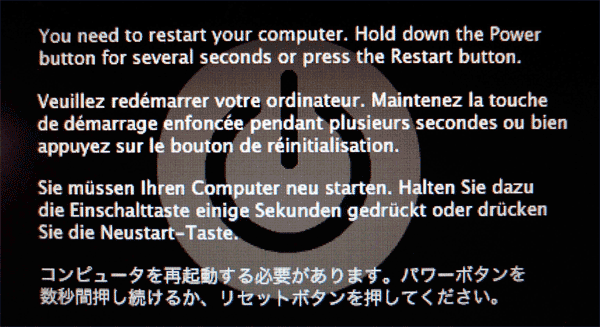
Kështu jetuam, "mos e derdh erën":

Unë do të them që softueri i paracaktuar i Apple është pothuajse i njëjti marrëzi si ato të buta në paketën standarde. Duket sikur gjithçka është aty: puna me tekst, video, fotografi, por mundësitë janë të mjaftueshme për ta bërë macen të qajë. Dhe ato që ekzistojnë janë shumë, më falni, bionde. :)
Përmbledhja pas dy javësh njohje me Mac OS ishte diçka e tillë: "Meqë ra fjala..."
Kështu vendosëm.

Vendin e tij e zuri iCore 5 Ura e rërës me 16 GB memorie RAM me dy kanale, me një kartë video të fuqishme që mbështet Cuda, disk i shpejtë 1 TB, Win 7, Monitor Dell 23,5 inç Matrica IPS. Dhe kishin mbetur ende pak para, pavarësisht humbjeve në marrëveshjen me dhinë iMac.
Pra, çfarë nëse ka një tufë tela që varen? Por gjithçka fluturon!
A ia vlen të kalosh në Apple?
Le të themi po! për të gjithë përdoruesit e Linux-it dhe përdoruesit magjepsës (si unë)! Por unë dua t'ju paralajmëroj: nëse më parë keni pasur pesëmbëdhjetë vjet përvojë pune me Windows në nivel përdorues i sigurt- do të jetë e ngjashme me luftën me instinktet e drejtimit të një shoferi rus me timon të majtë, i cili befas e gjen veten pas timonit të një makine angleze me timon të djathtë, diku në qendër të Londrës. :) Dhe do të ishte mirë të transferohesha atje për të jetuar... megjithatë, për ndryshimin e vendit një herë tjetër. Nëse ka një arsye.
Faqja 1 nga 1 1
Kompjuterët Apple konsiderohen të jenë shumë më të mirë se homologët e tyre Windows. Në shumë aspekte kjo është e vërtetë, prandaj shumë përdorues po kërkojnë të ndryshojnë PC-në e tyre Windows në një Mac. Kalimi nga një sistem operativ Microsoft në macOS nuk është aq i vështirë, por ka disa gjëra që duhen mbajtur parasysh. Këto këshilla janë të destinuara për ata që janë të rinj në botën e Apple dhe për përdoruesit që më parë kanë përdorur vetëm Windows.
Desktop
Desktopët Windows dhe macOS kanë një sërë dallimesh. Aktiv Pajisjet Apple shpesh është më i pastër, kështu që herën e parë që e konfiguroni do t'ju duhet të shpenzoni më shumë kohë për ta marrë atë ashtu siç ju pëlqen. Mbani në mend se nuk ka opsion Refresh në desktopin Mac.

Gjetës
Finder është i ngjashëm me File Explorer në macOS, por në fakt është shumë më i fuqishëm. Në Windows, mund të shkoni te Explorer duke klikuar në ikonën përkatëse ose duke përdorur një kombinim Çelësat e fitores+E, On Mac Finder është gjithmonë i hapur dhe si parazgjedhje as nuk mund ta mbyllësh.

Mund të krijoni një dosje të re në Windows kombinim Ctrl+ Shift + N, megjithatë në Mac Cmd + Shift + N është përgjegjës për të njëjtin veprim. Nëse preferoni të përdorni miun, atëherë në Windows duhet të klikoni me të djathtën, "Create" dhe zgjidhni "Folder", në Mac ju duhet të klikoni me të djathtën dhe të zgjidhni "Dosje e re".

Për të riemërtuar një skedar në një sistem Microsoft, duhet të klikoni me të djathtën dhe të zgjidhni artikullin e duhur në menynë e kontekstit ose të zgjidhni skedarin dhe të shtypni F2. Në një Mac, gjithashtu mund ta riemërtoni skedarin përmes menysë që shfaqet, ose zgjidhni dokumentin dhe shtypni Enter në tastierën tuaj. Ju lutemi vini re se në skedar Windows hapet duke shtypur butonin Enter, në një Mac kombinimi Command + O ose Command + shigjeta në fund është përgjegjës për këtë funksion.
Finder mbështet skedat, të cilat mund të krijohen duke shtypur Command + T.

Përveç kësaj, Mac ka një organizim të ndryshëm të sistemit të skedarëve. Përdoruesit e Windows janë mësuar të shohin ndarjet e diskut (C, D, E), por ju nuk do ta shihni këtë në pajisjet Apple, pasi të gjitha të dhënat ruhen në një ndarje.

Nëse po lidhni një pajisje të jashtme USB, atëherë në Mac-in tuaj do t'ju duhet menaxher skedari Klikoni në butonin "Ekstrakt".
Për të arritur te vetitë e një skedari ose dosjeje në Windows, klikoni me të djathtën dhe zgjidhni "Properties". Në një Mac, gjithashtu mund të klikoni me të djathtën dhe të shkoni te Properties, ose të zgjidhni skedarin dhe të shtypni Command + I.

Hotkeys
Për të kopjuar në Windows, përdorni Ctrl + C, por në Mac është Command + C, dhe për ngjitje, përdorni përkatësisht Ctrl + V dhe Command + V.
Për të prerë dhe ngjitur një skedar në një sistem Microsoft, duhet të shtypni Ctrl + X dhe më pas Ctrl + V, në macOS gjithçka është pak më e ndërlikuar - Command + C për të kopjuar dhe Command + Option + V për të lëvizur.

Ctrl + A në Windows është përgjegjëse për zgjedhjen e të gjithë skedarëve, i njëjti operacion në Mac kryhet me kombinimin Command + A. Karakteristikë e dobishme në pajisjet Windows është të zgjidhni skedarët dhe shtypni Delete për t'i zhvendosur në kosh ose Shift + Delete në heqje e përhershme. Nëse dëshironi të bëni të njëjtën gjë në një Mac, duhet të shtypni Command + Delete për ta zhvendosur atë në kosh ose Command + Option + Delete për ta fshirë atë përgjithmonë.
Duke folur për butonin Delete, vlen të përmendet se funksionaliteti i tij në një Mac është disi i ndryshëm, pasi vepron si një Backspace i rregullt. Për të fshirë tekstin pasues, përdorni fn+ Delete.
Alt + Tab në PC Windows lëviz përdoruesit përreth aplikacionet e hapura, në Mac, përdorni Command + Tab. Për të mbyllur aplikacionin duhet të shtypni përkatësisht Alt + F4 dhe Command + Q.

Gjestet e tastierës
Në pamje të parë, duket se tastiera në MacBook nuk ndryshon nga ajo në një PC me Windows. Në fakt, ai mbështet një numër të madh gjestesh.

Aktiv kompjuterë Windows Funksionaliteti i tastierës është shpesh i kufizuar në lëvizjen dhe zmadhimin e faqeve, por në Mac ka shumë më tepër nga këto funksione. Duke rrëshqitur lart me tre gishta hap Misioni Control, ku mund të shihni të gjitha aplikacionet tuaja në punë. Nëse keni disa skeda të hapura në ndonjë program, rrëshqitja poshtë me tre gishta do të hapë një meny të ngjashme, por në vend të kësaj ekzekutimin e aplikacioneve do të shfaqen skedat aktive. Ndodh shpesh që gjatë punës me një aplikacion që ju nevojitet akses i shpejtë në desktop për të lëvizur, për shembull, një skedar. Në këtë rast, mund të bëni një gjest me tre gishta. Për të hyrë në Launchpad, duhet të kryeni një gjest heqjeje me katër gishta.
Ndriçoj
Spotlight është shumë si Windows Search. Për të nisur kërkimin në Windows, përdorni shkurtoren e tastierës Win + S; në Mac, kërkimi hapet duke përdorur Command + Space ose ikonën në shiritin e menusë.

Ashtu si në Windows, Spotlight në macOS ju lejon të gjeni kuptimet e fjalëve, të kryeni kërkime në ueb, të hapni aplikacione dhe të bëni llogaritje të thjeshta.
Për shkak të Spotlight, shumë njerëz harrojnë fare Launchpad, pasi kërkimi është shumë i shpejtë dhe kursen shumë kohë.
Dilni nga aplikacioni
Klikimi i X të kuq në një aplikacion në Mac nuk del nga ai. Për të mbyllur programin, duhet të përdorni kombinimin Command + Q ose të klikoni mbi emrin në shiritin e menusë dhe zgjidhni "Dalje". Ju gjithashtu mund të klikoni me të djathtën mbi një aplikacion në Dock dhe të zgjidhni Dil.

Multitasking
Siç u përmend më herët, mund të kaloni në modalitetin e shumë detyrave duke përdorur gjestet e tastierës. macOS mbështet shumë desktop; në Windows, kjo veçori u shfaq vetëm me lëshimin e "dhjetëra".

Nëse dëshironi të përdorni shumë desktop në Windows, klikoni butonin Task View në shiritin e detyrave dhe një pamje paraprake e desktopëve tuaj ekzistues do të shfaqet në fund. Në macOS, duhet të shkoni te Kontrolli i Misionit dhe pamjet paraprake të desktopit do të shfaqen në të njëjtën mënyrë, por në krye të ekranit. Microsoft inkurajon përdoruesit të përdorin shkurtore. Për shembull, për të krijuar një tabelë të re, thjesht mund të shtypni Win + Ctrl + B, për të kaluar midis tyre - Win + Ctrl + shigjeta majtas ose djathtas, për të mbyllur - Win + Ctrl + F.
Mac për fat të keq nuk mbështet shkurtoret e tastierës në këtë rast, por mund të përdorni trefish rrëshqitje majtas ose djathtas për të kaluar midis desktopëve.
Instalimi dhe çinstalimi i aplikacioneve
Instalimi dhe çinstalimi i aplikacioneve është një nga veprimet më të zakonshme të kryera në një laptop. Për të instaluar programin në Windows, përdorni skedari i instalimit me zgjerim .exe. Aktiv Instalimi i Mac skedari ka ekstensionin .dmg. pas hapjes së tij, do të shfaqet një dritare në të cilën ju vetëm duhet të zhvendosni ikonën e aplikacionit në dosjen me të gjitha programet, gjë që është shumë më e thjeshtë se procesi i instalimit në Windows.

Heqja e programeve në Mac duket po aq e thjeshtë sa instalimi i tyre - shkoni te dosja e aplikacioneve përmes Finder dhe shtypni Command + Delete, pas së cilës sistemi do t'ju kërkojë të vendosni emrin e përdoruesit dhe fjalëkalimin tuaj.
Puna me Windows
Të dy sistemet mbështesin shfaqjen e dy aplikacioneve në një ekran, por Windows është pak më i mirë se macOS në këtë drejtim. Mund të hapni 4 aplikacione në të njëjtën kohë dhe të punoni me to njëkohësisht. Parazgjedhje për të Kompjuterët Apple nuk ka asgjë të ngjashme, kështu që ju do të duhet të përdorni softuer të palëve të treta, të tilla si Better Touch Tool ose Better Snap Tool.

Asistentët e zërit
Microsoft ka prezantuar asistentin e vet zanor në Windows 10 – Cortana. Apple ndoqi shembullin dhe e transferoi Siri në Mac në macOS Sierra. Në sfond Cortana Siri duket më funksionale, sepse, përveç detyrat bazë, gjithashtu mund të shfaqë informacione rreth kompjuterit dhe të ndryshojë cilësimet.
Problemi i vetëm është se asistenti i Apple nuk mund të trajtojë komandat e shkruara, ndërsa Cortana mund t'i trajtojë të dyja komandat zanore, dhe teksti.
Formatimi i disqeve
Nëse keni përdorur Windows, ka shumë të ngjarë që sistemi i skedarëve të të gjitha mediave tuaja të jashtme është NTFS, por Mac nuk mbështet shkrimin në pajisjet NTFS. Problemi mund të zgjidhet duke formatuar diskun e jashtëm në një format të pajtueshëm FAT32 ose exFAT, ose duke instaluar një drejtues të palës së tretë, siç është Paragon NTFS për Mac.
Pamjet e ekranit
Nëse e gjeni veten duke marrë shpesh pamje nga ekrani, padyshim që do t'ju pëlqejë macOS. Pamjet e ekranit në Windows kryhen duke përdorur kombinimin Win + Print Screen ose një mjet Vegel prerese. Mac-i ka disa çelësa kyç: Command + Shift + 3 për të marrë një pamje nga ekrani i të gjithë ekranit, Command + Shift + 4 për të marrë një pamje të një zone të caktuar, Command + Shift + 4 + Space për të marrë një pamje nga ekrani i një dritareje aplikacioni.
Rezervimi
Rezervimi i të dhënave tuaja nuk është kurrë një ide e keqe dhe duhet bërë rregullisht. Si macOS ashtu edhe Windows ofrojnë metoda të shpejta rezervë. Gjithçka që ju nevojitet është një hard disk i jashtëm. Krijimi i një kopje rezervë dhe rivendosja në një Mac është shumë e thjeshtë - lidhni një pajisje të jashtme, shkoni te cilësimet dhe zgjidhni Time Machine. Nëse keni nevojë të rivendosni të dhënat, lidhni hard diskun tuaj, klikoni në ikonën Time Machine në shiritin e menusë dhe zgjidhni "Enter Time Machine". Më pas, mund të zgjidhni se cilët skedarë duhet të restaurohen.

Ngrirja e aplikacioneve
Në macOS, rrallë do të hasni gabimin "Aplikacioni nuk përgjigjet", por nëse kjo ndodh, shtypni Command + Option + Esc për të hapur versionin Windows të Task Manager dhe mbyllni aplikacionin që nuk përgjigjet.



